Beyaz tahtanızı geliştirmek için çeşitli şekiller ve tepkiler ekleyebilirsiniz.
Şekil ekleme
Şekil eklemek için:
-
Sol araç çubuğunda Oluştur düğmesini ve ardından Şekiller'i seçin.
-
Sekiz yaygın şekilden veya dört çizgiden birini seçin.
-
Şekli tuvale eklemek istediğiniz yere dokunun veya tıklayın.
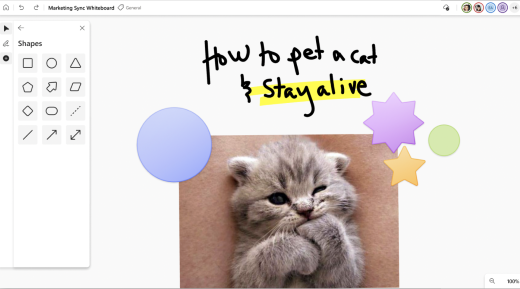
Tepki ekleme
Tepki eklemek için:
-
Sol araç çubuğunda Oluştur düğmesini ve ardından Şekiller'i seçin.
-
Başparmak yukarısı, kalp, onay kutusu veya gülen yüz gibi sekiz tepkiden birini seçin.
-
Tepkiyi tuvale eklemek istediğiniz yere dokunun veya tıklayın.
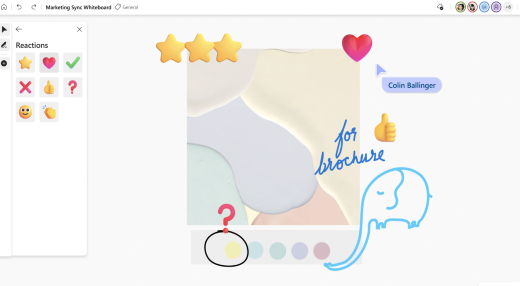
Şekilleri ve tepkileri seçme, taşıma ve yeniden boyutlandırma
-
Nesneleri taşımak için, parmakla boyama modu devre dışı bırakıldığında, nesneleri tuvalin etrafında kolayca taşımak için parmağınızla seçebilirsiniz.
-
İçerik seçmek için parmağınızı veya kaleminizi kullanabilir ya da mürekkep araç çubuğundaki Serbest Şekil Seçimi aracını kullanarak aynı anda birkaç nesneyi seçebilirsiniz.
-
Serbest Şekil Seçimi etkinleştirildiğinde, kaleminizi kullanarak seçmek istediğiniz içeriği daire içine alın. Pasif/kalem tabanlı olmayan cihazlar için parmakla boyama modu etkinleştirildiğinde, içeriği daire içine almak için parmağınızı kullanmak için Kement Seçimi'ni de açabilirsiniz.
-
Etkin kaleminizin varil düğmesi varsa, geçici olarak Serbest Şekil Seçimi moduna geçmek için bu düğmeyi basılı tutun ve içeriği daire içine alıp seçin.
-
İçerik seçildiğinde, parmağınızı veya kaleminizi kullanarak içeriği hareket ettirin. Yeniden boyutlandırmak için iki parmağınızla içeriği uzatın veya simge durumuna küçültün.
Nesne tutturma kullanma
Nesne tutturma, görsel bir ipucu sağlayarak içeriğinizi hizalamanıza yardımcı olur. Bir nesneyi (yapışkan not veya resim gibi) başka bir nesnenin yakınlarına taşıdığınızda bir çizgi görüntülenir.










